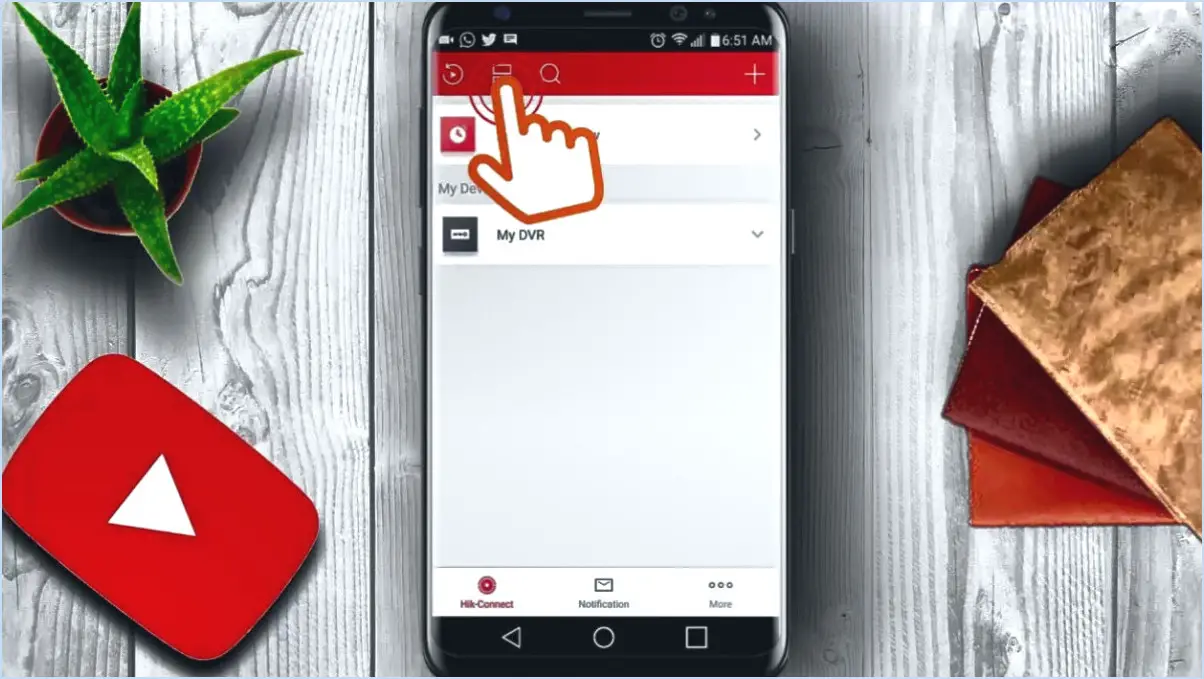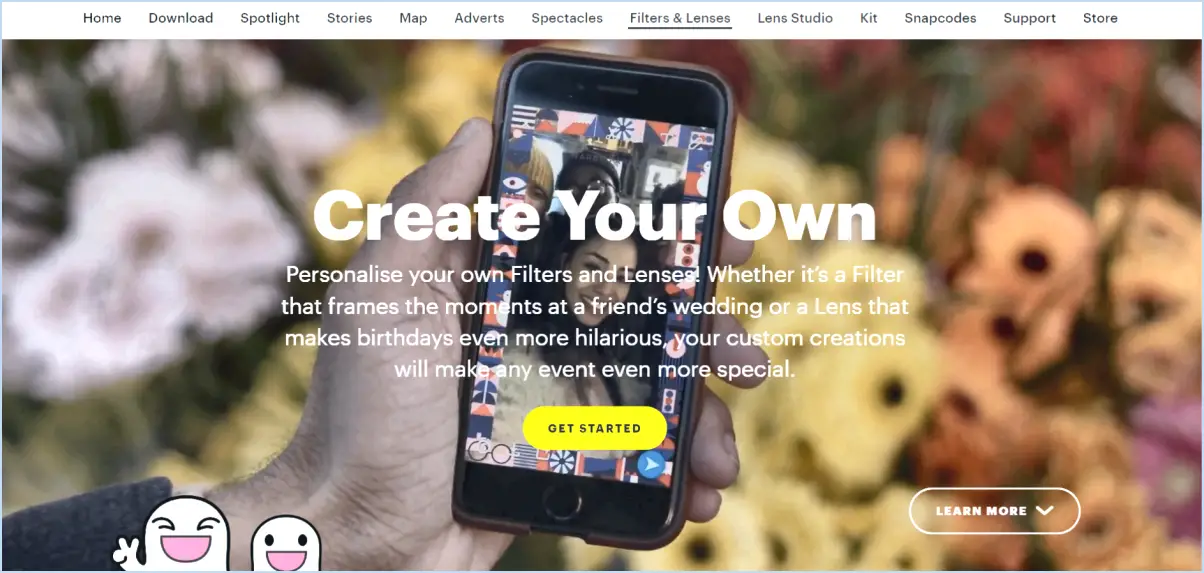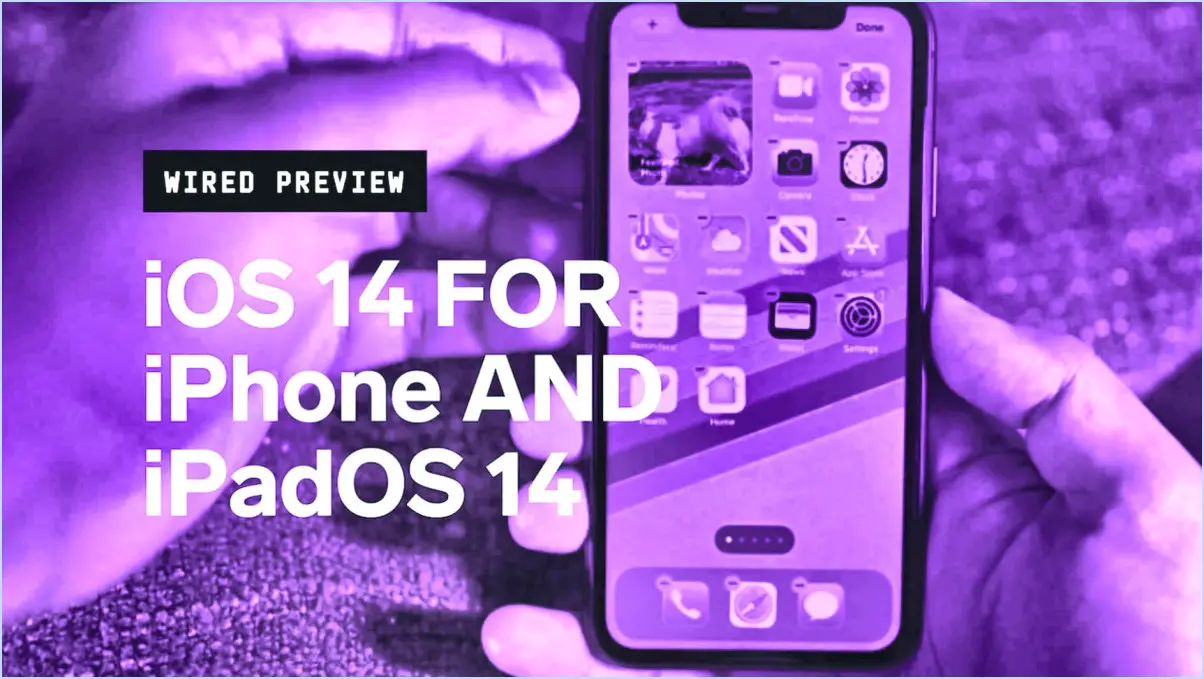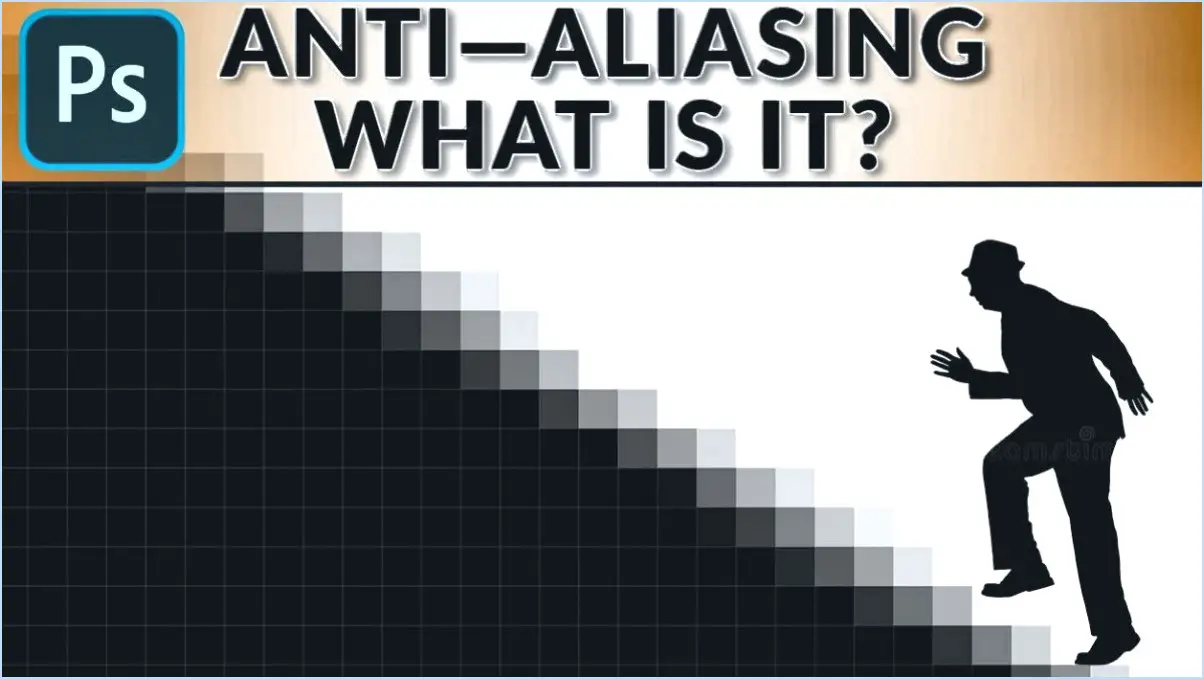Comment exécuter des commandes unix sous windows 10?
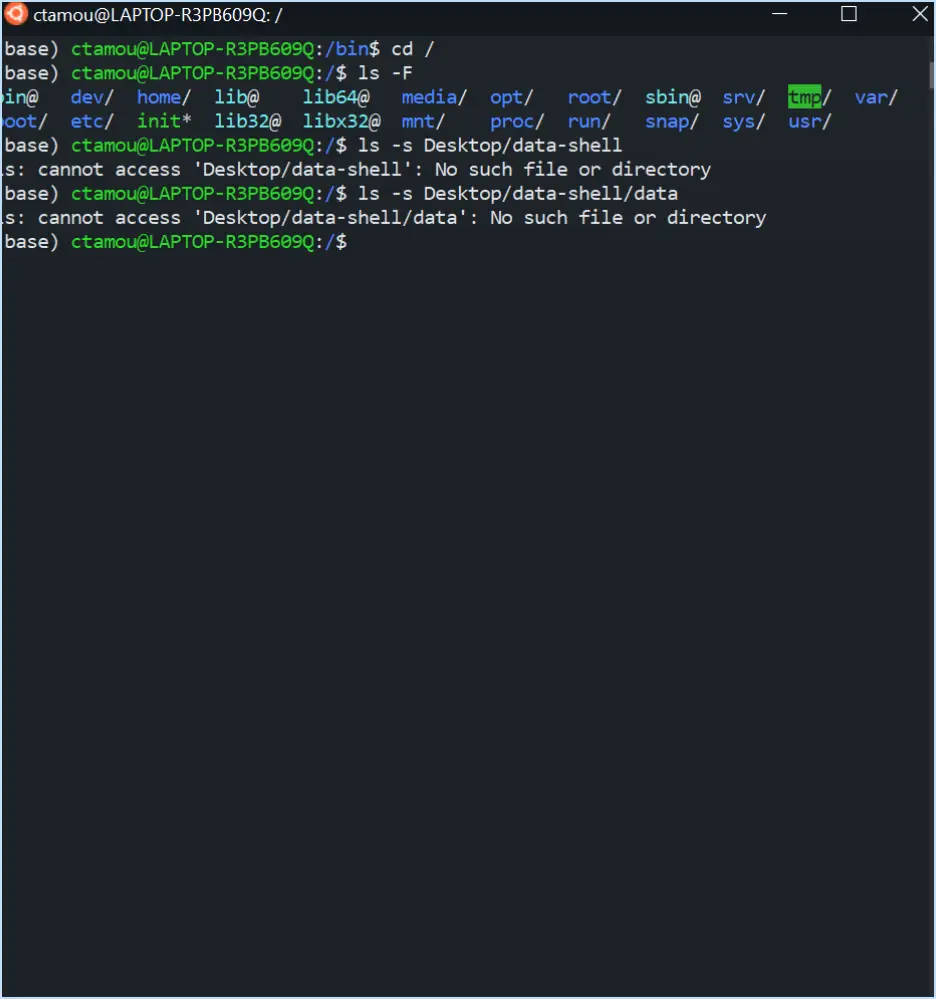
Pour exécuter Commandes Unix sur Windows 10 vous pouvez tirer parti de l'option Sous-système Windows pour Linux (WSL) une fonctionnalité qui vous permet d'exécuter une distribution Linux parallèlement à votre environnement Windows. Voici comment le configurer et commencer à utiliser des commandes Unix :
- Activer la fonctionnalité WSL :
Ouvrez le Fonctionnalités Windows en recherchant « Activer ou désactiver les fonctionnalités de Windows » dans le menu Démarrer. Cochez la case en regard de Sous-système Windows pour Linux puis cliquez sur OK et redémarrez votre ordinateur.
- Choisissez une distribution Linux :
Après le redémarrage, rendez-vous sur le Microsoft Store et recherchez la distribution Linux de votre choix. Les choix les plus courants sont Ubuntu, Debian et Fedora. Installez la distribution choisie.
- Installer et configurer :
Lancez la distribution Linux installée à partir du menu Démarrer. La première fois que vous la lancez, vous devrez attendre un moment pendant que la distribution s'initialise. Ensuite, vous serez invité à créer un compte d'utilisateur et un mot de passe.
- Exécuter des commandes Unix :
Votre distribution Linux étant opérationnelle, vous pouvez maintenant exécuter des commandes Unix directement à partir du terminal Linux. Le terminal peut être ouvert en recherchant la distribution Linux installée dans le menu Démarrer ou en utilisant la commande wsl dans l'invite de commande Windows ou PowerShell.
- Accéder aux fichiers Windows :
Vous pouvez accéder à vos fichiers Windows dans l'environnement Linux. Ils se trouvent sous le chemin /mnt/ suivi de la lettre du lecteur (par exemple, /mnt/c/ pour votre lecteur C :).
- Mettre à jour et gérer les paquets :
Vous pouvez utiliser le gestionnaire de paquets de la distribution Linux de votre choix pour mettre à jour et installer de nouveaux paquets logiciels. Par exemple, pour Ubuntu, vous pouvez utiliser apt-get pour gérer les paquets.
N'oubliez pas que le WSL offre une interface complète avec le noyau Linux, ce qui vous permet d'utiliser un large éventail de commandes et d'utilitaires Unix. C'est un outil puissant pour les développeurs et les utilisateurs qui ont besoin de travailler avec des environnements Windows et Unix de manière transparente.
Comment utiliser l'interpréteur de commandes Linux sur Windows 10?
Pour utiliser l'interpréteur de commandes Linux sur Windows 10, exploitez sa puissance en suivant les étapes suivantes :
- Accéder au shell: Commencez par ouvrir la boîte de dialogue Exécuter (Win + R) et saisissez « cmd ».
- Entrer dans le Shell: En appuyant sur Entrée après 'cmd', l'interface shell de Linux se matérialise.
- Initialisation de l'interface: Pour commencer, tapez 'initctl' dans la barre du shell et appuyez sur Entrée.
- Engager: Vous êtes maintenant dans l'environnement du shell Linux, prêt à exécuter des commandes.
- Quitter: Pour quitter, utilisez 'exit' ou laissez-le persister avec l'option '-e'.
Adoptez cette intégration transparente du shell Linux sur Windows 10, en fusionnant les fonctionnalités pour des opérations en ligne de commande efficaces.
Peut-on utiliser des commandes Unix dans l'invite de commande?
Absolument ! Les commandes Unix sont incroyablement polyvalentes et peuvent effectivement être utilisées dans votre invite de commande. Ces commandes outils puissants offrent un large éventail de fonctionnalités, notamment la gestion des fichiers, la manipulation de chaînes de caractères et bien d'autres choses encore. Voici un aperçu de ce que vous pouvez réaliser :
- Opérations sur les fichiers: Effectuez des tâches telles que la création, la copie, le déplacement et la suppression de fichiers et de répertoires à l'aide de commandes telles que
ls,cp,mvetrm. - Traitement du texte: Manipulez des fichiers texte à l'aide de commandes telles que
greppour la recherche de motifs,sedpour les transformations de texte, etawkpour l'extraction de données. - La navigation: Parcourez facilement la structure de vos répertoires à l'aide de commandes telles que
cdpour changer de répertoire etpwdpour afficher votre position actuelle. - Informations sur le système: Récupérer les détails du système à l'aide de commandes telles que
unamepour obtenir des informations sur le système etdfpour l'utilisation de l'espace disque. - Gestion des processus: Contrôlez les processus à l'aide de commandes telles que
pspour lister les processus etkillpour les terminer.
N'oubliez pas que ces commandes offrent une richesse de capacités à portée de main, faisant de votre invite de commande un environnement hautement efficace et productif.
Puis-je utiliser Unix sur mon PC?
Oui, c'est possible. exécuter Unix sur votre PC. L'installation d'Unix sur votre ordinateur personnel offre des avantages tels que le stockage de données et accès en ligne aux fichiers sensibles. Tenez compte de vos objectifs et de la compatibilité de votre matériel avant de poursuivre.
Comment exécuter une commande Unix?
L'exécution d'une commande Unix comporte quelques étapes clés :
- Nom de la commande : Commencez par connaître le nom de la commande que vous souhaitez exécuter. Par exemple, « ls » pour lister les fichiers.
- Terminal : Ouvrez le terminal de votre système Unix. C'est là que vous taperez et exécuterez la commande.
- Syntaxe : Tapez le nom de la commande suivi des options ou arguments nécessaires. Par exemple, « ls -l » pour lister les fichiers avec des informations détaillées.
- Exécution : Appuyez sur Entrée pour exécuter la commande. Le système la traitera et affichera la sortie directement dans le terminal.
- Sortie : La sortie de la commande s'affiche à l'écran et vous fournit les informations que vous avez demandées.
N'oubliez pas que chaque commande a un objectif et une utilisation spécifiques. Reportez-vous à la documentation ou utilisez la commande « man » (par exemple, « man ls ») pour obtenir des informations détaillées sur n'importe quelle commande.
Comment démarrer Unix?
Pour démarrer Unix suivez les étapes suivantes :
- Choisir une implémentation: Sélectionnez un système d'exploitation de type Unix comme Linux, FreeBSD ou macOS.
- Installer le système d'exploitation: Installez le système d'exploitation choisi sur votre ordinateur ou utilisez une machine virtuelle pour l'expérimentation.
- Démarrer: Après l'installation, démarrez votre ordinateur ou votre machine virtuelle.
- Connexion: Entrez votre nom d'utilisateur et votre mot de passe pour accéder au système Unix.
- Explorer le terminal: Familiarisez-vous avec l'interface l'interface de ligne de commande (CLI) un outil puissant pour interagir avec Unix.
- Apprendre les commandes de base: Commencez par les commandes essentielles comme ls (liste des fichiers), cd (changement de répertoire) et mkdir (créer un répertoire).
- Découvrir le système de fichiers: Comprendre le système de fichiers d'Unix système de fichiers hiérarchique d'Unix et comment les fichiers sont organisés.
- Expérimenter en toute sécurité: Essayez les commandes dans un environnement contrôlé afin d'éviter les conséquences imprévues.
- Utiliser les ressources: Tirez parti des didacticiels, de la documentation et des forums en ligne pour améliorer votre compréhension.
- S'entraîner régulièrement: Une pratique régulière vous aidera à saisir les capacités d'Unix et à devenir compétent.
Qu'est-ce que l'invite de commande d'Unix?
L'invite de commande invite de commande Unix est l'éditeur de texte principal d'un système informatique et l'interface de l'interpréteur de commandes. Grâce à une série de commandes, il permet aux utilisateurs de gérer efficacement les fichiers, les imprimantes et divers périphériques. Cette invite joue un rôle crucial dans l'exécution de programmes écrits dans le langage natif de l'ordinateur ou dans des langages interprétés par l'ordinateur lui-même. Grâce à ses fonctionnalités polyvalentes, l'invite de commande Unix permet un contrôle et une interaction simplifiés avec le système, ce qui en fait un outil essentiel pour les utilisateurs novices et expérimentés.
Les commandes Unix et Linux sont-elles identiques?
Les commandes Unix et Linux présentent des similitudes mais diffèrent par leur origine et leur contexte. Unix a été conçu comme une base de système d'exploitation, tandis que Linux est un système d'exploitation librement accessible. En dépit de leur origine distincte, ils partagent un chevauchement considérable de commandes en raison de la conception de type Unix de Linux. Tous deux exploitent un interface de terminal pour l'interaction, avec des commandes communes telles que ls pour lister les fichiers et cd pour la navigation dans les répertoires. Les commandes de base telles que cp (copie) et mv (move) fonctionnent de la même manière. Cependant, des nuances apparaissent dans leur mise en œuvre et services publics supplémentaires. La reconnaissance de leur fonctionnalité parallèle aide les utilisateurs à passer d'un système à l'autre.
Existe-t-il une version gratuite d'Unix?
Oui, il existe des versions gratuites d'Unix qui répondent aux différentes préférences des utilisateurs. Parmi les versions les plus connues, on peut citer
- Linux: Un système d'exploitation de type Unix à source ouverte largement utilisé.
- FreeBSD: Offre un environnement de type Unix libre et gratuit.
- OpenBSD: Se concentre sur la sécurité et propose un système d'exploitation de type Unix disponible gratuitement.
Ces options permettent d'accéder gratuitement à des expériences de type Unix.